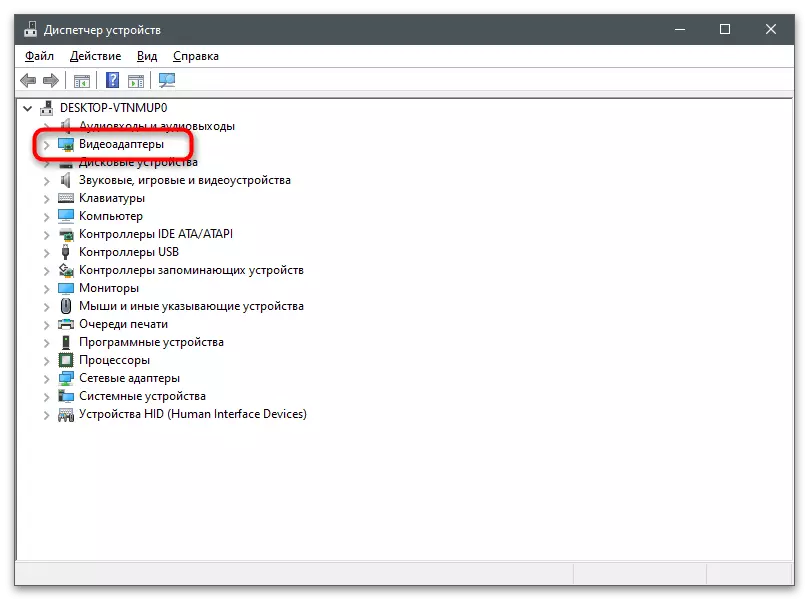என்விடியா கண்ட்ரோல் பேனலில் தாவலின் பற்றாக்குறையின் காரணங்கள்
எல்லாவற்றிற்கும் மேலாக, என்விடியா கண்ட்ரோல் பேனலில் உள்ள சில கணினிகளில் எல்லா விருப்பங்களும் ஏன் காட்டப்படுகின்றன என்பதை நீங்கள் சமாளிக்க வேண்டும், மற்றவர்களிடம் "காட்சி" மற்றும் "3D" தாவல்கள் இல்லை. அடுத்த ஸ்கிரீன்ஷாட்டில், நீங்கள் இடது பலகத்தில் அனைத்து பணிகளின் முழு காட்சிகளையும் பார்க்கிறீர்கள்.

பெரும்பாலான சந்தர்ப்பங்களில், ஒருங்கிணைந்த கிராபிக்ஸ் மடிக்கணினிகளில் உள்ளன. செயலாக்கத்திற்கு பொறுப்பான நிரல், மற்றும் காட்சி அளவுருக்கள் கட்டமைக்கும் பங்கு வகிக்கிறது, மற்றும் இன்டெல் அல்லது AMD HD கிராபிக்ஸ் கண்ட்ரோல் பேனலை அழைப்பதன் மூலம் ஒரு வரைகலை மெனுவில் அவற்றை மாற்றலாம்.
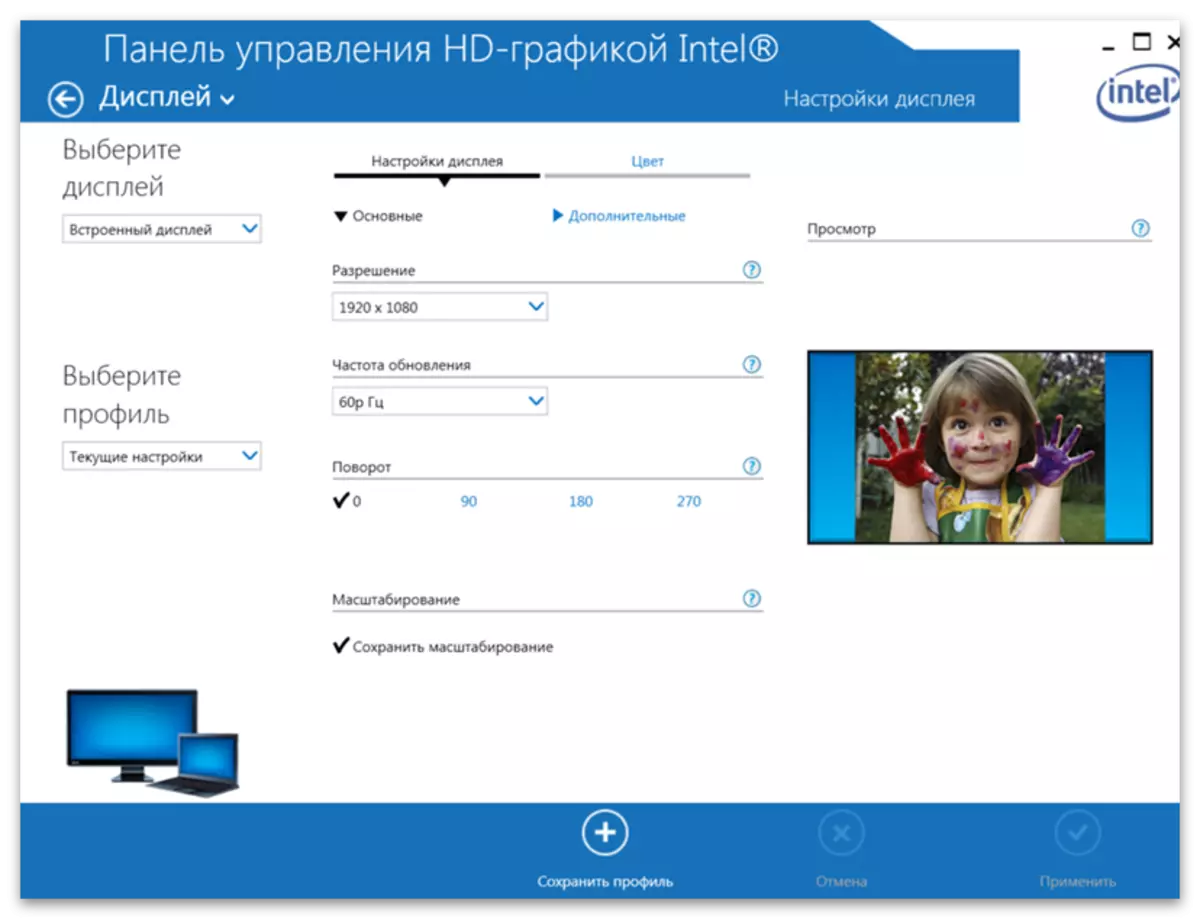
இந்த காரணத்திற்காக, என்விடியாவில் இருந்து நிரல் தாவல்கள் சேர்க்கப்படவில்லை மற்றும் எடிட்டிங் செய்யவில்லை. இதில் இருந்து நாம் மடிக்கணினி உரிமையாளர்களில் பிரச்சனை அடிக்கடி தோன்றும் என்று முடிவு செய்யலாம், ஆனால் அது நிலையான கணினிகளில் நடக்கிறது. அடுத்து, இந்த சிக்கலை தீர்க்க அனைத்து வழிகளையும் முன்வைப்போம், முதலில் நீங்கள் முதலில் தொடங்க வேண்டும், தேவைப்பட்டால், பின்வருவனவற்றை நகர்த்த வேண்டும்.
முறை 1: BIOS இல் கிராபிக்ஸ் மாற்றுதல்
ஒரு மடிக்கணினி அல்லது ஒரு கணினியை நீங்கள் கட்டாயப்படுத்தினால், முக்கிய கிராபிக்ஸ் போன்ற ஒரு தனித்துவமானதாகப் பயன்படுத்தினால், அளவுருக்கள் மீட்டமைக்கப்படும் மற்றும் முன்னர் இடது தாவல்கள் கண்ட்ரோல் பேனலில் காட்டப்படும் என்று தோன்றும். இருப்பினும், பயோக்கள் அல்லது UEFI இல் தொடர்புடைய அளவுரு தற்போது இருந்தால் மட்டுமே மாறுவதற்கு இது சாத்தியமாகும். கீழே உள்ள இணைப்பை உள்ள கட்டுரையில் அதன் தேடல் மற்றும் கட்டமைப்பு பற்றி படிக்கவும்.
மேலும் வாசிக்க: தனித்துவமான வீடியோ அட்டை இயக்கவும்

முறை 2: உத்தியோகபூர்வ தளத்திலிருந்து இயக்கி நிறுவுதல்
இந்த மற்றும் பின்வரும் முறைகள் வீடியோ கார்டு டிரைவர் நிறுவலுடன் நேரடியாக தொடர்பு கொண்டுள்ளன. செயல்களின் செயல்திறன் போது, ஒரு கருப்பு திரை கணினி அடுத்த மறுதொடக்கம் தோன்றும் என்று ஒரு சாத்தியம் உள்ளது. இந்த வழக்கில், நீங்கள் பின்வரும் பொருள் இருந்து வழிமுறைகளை பயன்படுத்த வேண்டும், முன்னர் நிறுவப்பட்ட டிரைவர் நீக்குதல் மற்றும் அதற்கு பதிலாக சரியான நிறுவுதல்.
மேலும் வாசிக்க: இயக்கிகளை நிறுவிய பிறகு கருப்பு திரையின் வருகையுடன் சிக்கல்களை தீர்க்கவும்
இந்த பரிந்துரை தற்போதைய இயக்கியை நீக்குவதே ஆகும், இது தானாகவே இயக்க முறைமையைத் தொடங்கும்போது தானாக சேர்க்கப்படும், மற்றும் மடிக்கணினியின் நிறுவல் உத்தியோகபூர்வ வலைத்தளத்திலிருந்து பரிந்துரைக்கப்படுகிறது. லெனோவா லேப்டாப்பின் உதாரணத்தில் கையேட்டைப் பகுப்பாய்வு செய்வோம், மேலும் நீங்கள் ஒவ்வொரு படியிலும் கவனம் செலுத்த வேண்டும் மற்றும் வாங்கிய மாதிரியின் உற்பத்தியாளரின் வலைத்தளத்தில் தொடர்புடைய பிரிவுகளுக்கு மட்டுமே தேட வேண்டும் (அல்லது எங்கள் வலைத்தளத்தின் தேடலில் அதன் பெயரை எழுதலாம் இயக்கிகளை நிறுவுவதற்கான விரிவான வழிமுறைகளைக் கண்டறியவும்).
- தொடங்குவதற்கு, ஏற்கனவே நிறுவப்பட்ட என்விடியா டிரைவர் அகற்றப்பட வேண்டும், ஏனென்றால் மற்றொரு பதிப்பைப் பதிவிறக்கும்போது மாற்றப்படாது (இது புதியதைப் பற்றி மட்டும் அல்ல). "தொடக்க" மற்றும் சூழல் மெனுவிலிருந்து வலது கிளிக் செய்யவும், "சாதன நிர்வாகி" என்பதைத் தேர்ந்தெடுக்கவும்.
- அனைத்து இணைக்கப்பட்ட கிராபிக்ஸ் சாதனங்கள் காட்டப்படும் "வீடியோ அடாப்டர்" பிரிவை விரிவாக்கவும்.
- ஒரு தனித்துவமான வீடியோ அட்டை ஒன்றைத் தேர்ந்தெடுக்கவும் (செயலி ஒரு கிராஃபிக் செயலி குழப்பி இல்லை), IT PCM இல் சொடுக்கவும், "சாதனத்தை நீக்கு" என்பதைக் கிளிக் செய்யவும்.
முடிந்தவுடன், நிறுவி நிரல் ஒரு மறுதொடக்கம் ஒரு கணினியை அனுப்பும், நீங்கள் ஒப்புக்கொள்ள வேண்டியிருக்கும், நீங்கள் அடுத்த அமர்வைத் தொடங்கும்போது, என்விடியா கண்ட்ரோல் பேனலை இயக்கவும், முன்னர் காணாமல் போன தாவல்களைப் பார்க்கவும்.
முறை 3: என்விடியாவிலிருந்து இயக்கிகள் பதிவிறக்கவும்
நிறுவப்பட்ட டிரைவர் பின்வரும் பதிப்பு உத்தியோகபூர்வ என்விடியா வலைத்தளத்திலிருந்து மென்பொருள் கிட் பதிவிறக்கமாகும். எனவே நீங்கள் கூறுகளின் நிலையை பின்பற்ற மற்றும் அமைப்புகளை அணுகல் வழங்கும் கிராபிக்ஸ் பயன்பாட்டின் சமீபத்திய பதிப்பை பெறலாம்.
- தற்போதைய கிராபிக்ஸ் அடாப்டர் டிரைவர் அகற்ற முந்தைய வழிமுறையின் முதல் வழிமுறைகளைப் பார்க்கவும், மேலே உள்ள இணைப்பைப் பின்தொடர்ந்து, பதிவிறக்க பக்கத்தின் வீடியோ கார்ட் கணினியில் நிறுவப்பட்ட மாதிரிக்கு பொருந்தும் துறைகளில் நிரப்பவும்.
மேலும் வாசிக்க: ஒரு லேப்டாப்பில் வீடியோ அட்டை மாதிரியின் வரையறை
- மடிக்கணினியில் நிறுவப்பட்டிருக்கும் என்று மொபைல் மாதிரிகள் உள்ளன என்பதை நினைவில் கொள்க - அவர்களின் தலைப்பில் கடிதங்கள் மற்றும் குறிப்பேடுகள் அடைப்புக்குறிக்குள் கல்வெட்டு.
- அட்டவணையை பூர்த்தி செய்த பிறகு "தேடல்" என்பதைக் கிளிக் செய்யவும்.
- பொருத்தமான பொத்தானை கிளிக் செய்வதன் மூலம் கண்டறிய இயக்கி ஏற்றவும்.
- பெறப்பட்ட இயங்கக்கூடிய கோப்பை இயக்கவும் மற்றும் இயக்க முறைமைக்கு மென்பொருளை அமைக்கவும், அதற்குப் பிறகு நீங்கள் அதை மீண்டும் துவக்கவும்.
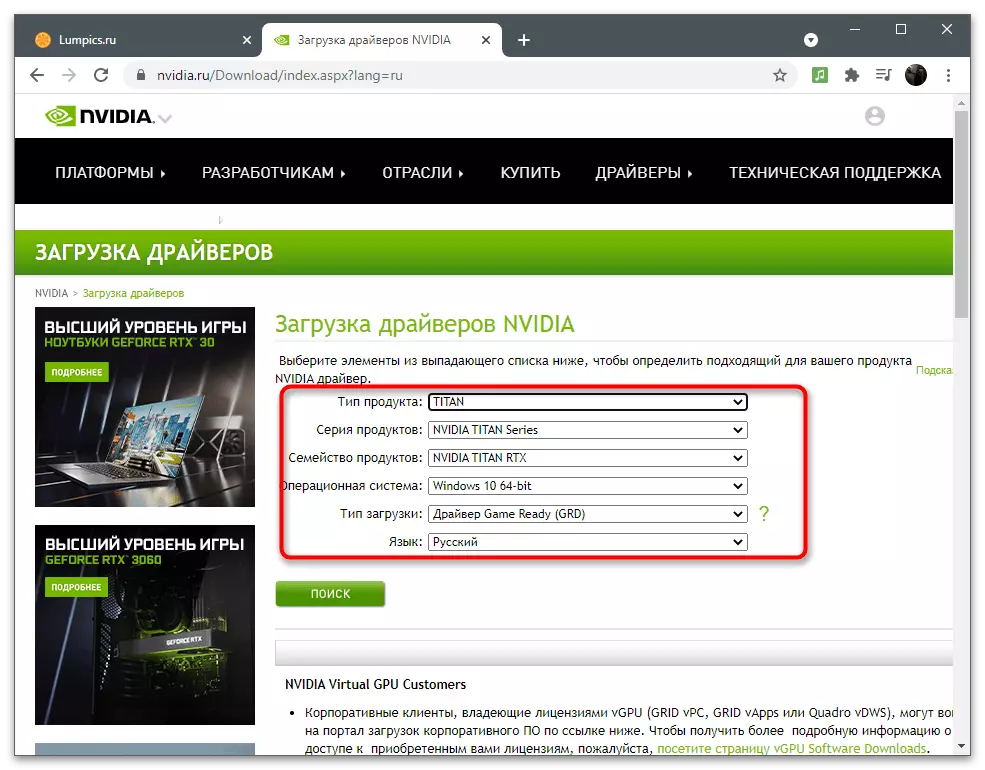


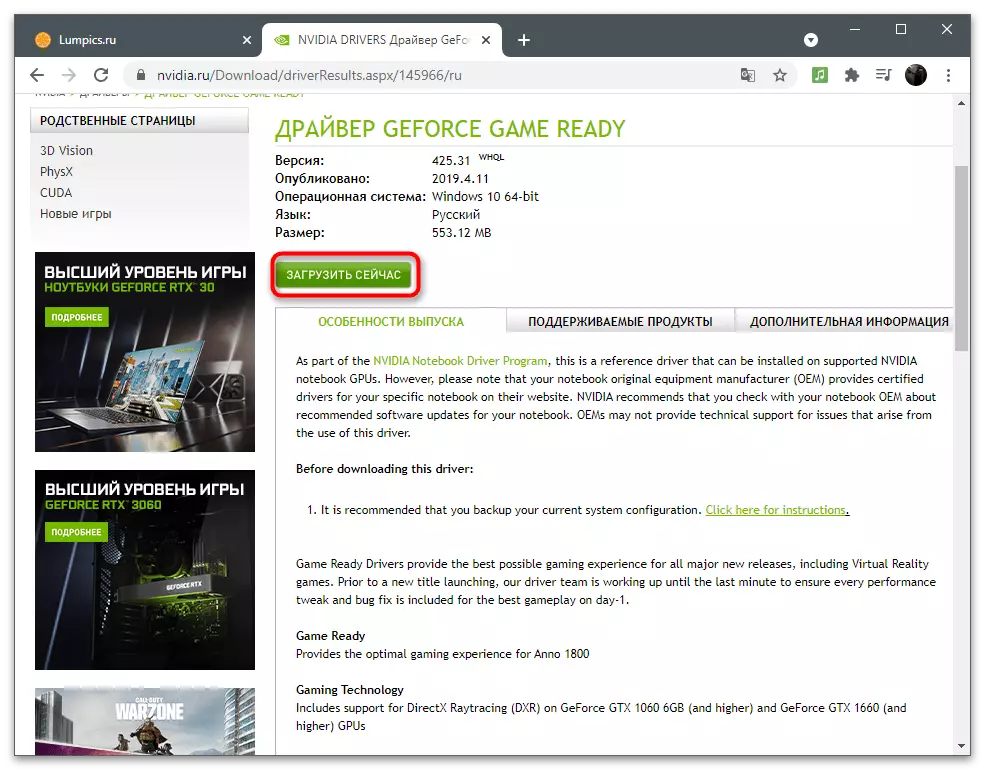
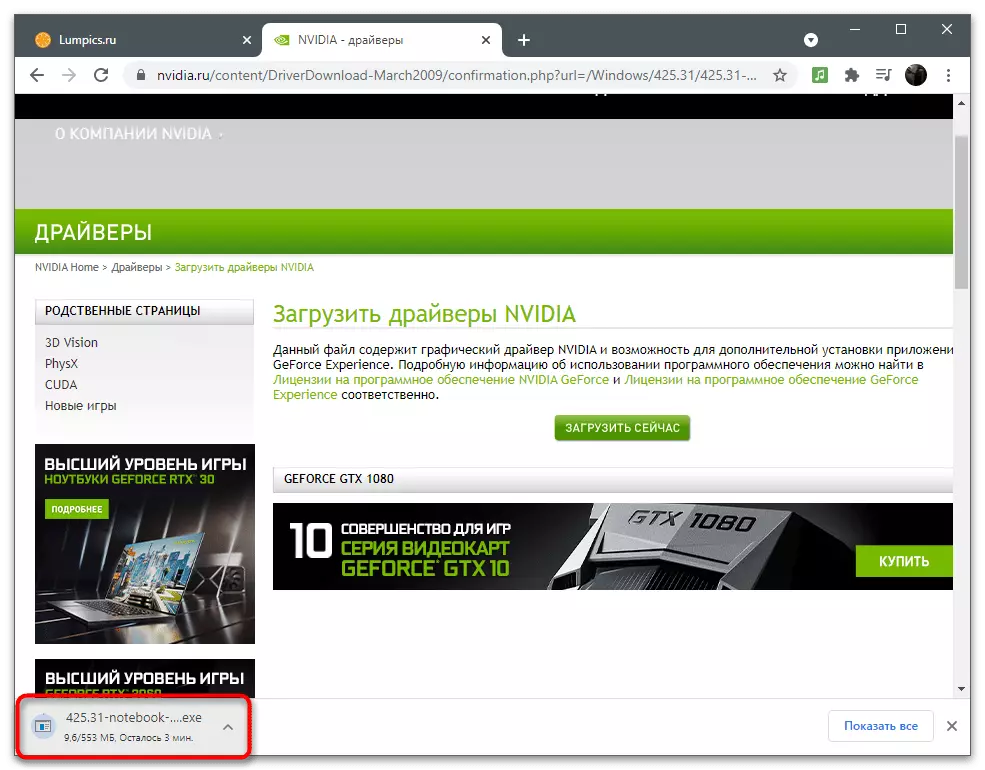
முறை 4: மைக்ரோசாப்ட் ஸ்டோரிலிருந்து என்விடியா கண்ட்ரோல் பேனல் பதிவிறக்கவும்
NVIDIA கண்ட்ரோல் பேனல் பயன்பாடு விண்டோஸ் 10 இல் கட்டப்பட்ட கடையில் சேர்க்கப்பட்டுள்ளது, இது இன்னும் நிறுவப்படவில்லை என்றால் சுதந்திரமாக பதிவிறக்கம் செய்யப்படலாம். இந்த முறை கூறு மேம்படுத்த பயனுள்ளதாக இருக்கும், ஆனால் அதை பதிவிறக்க சாத்தியம் என்று உறுதி, அது பாப் பக்கம் மாறுவதற்கு பிறகு மட்டுமே சாத்தியம் என்று உறுதி.
- "தொடக்க" மற்றும் தேடல் பட்டியைத் திறந்து, மைக்ரோசாப்ட் ஸ்டோர் கண்டுபிடிக்க.
- கடையில், என்விடியா கண்ட்ரோல் பேனலைக் கண்டறிந்து விண்ணப்பப் பக்கத்திற்கு செல்லுங்கள்.
- கல்வெட்டு "இந்த தயாரிப்பு அமைக்கப்பட்டது" என்றால் அதை நிறுவவும்.
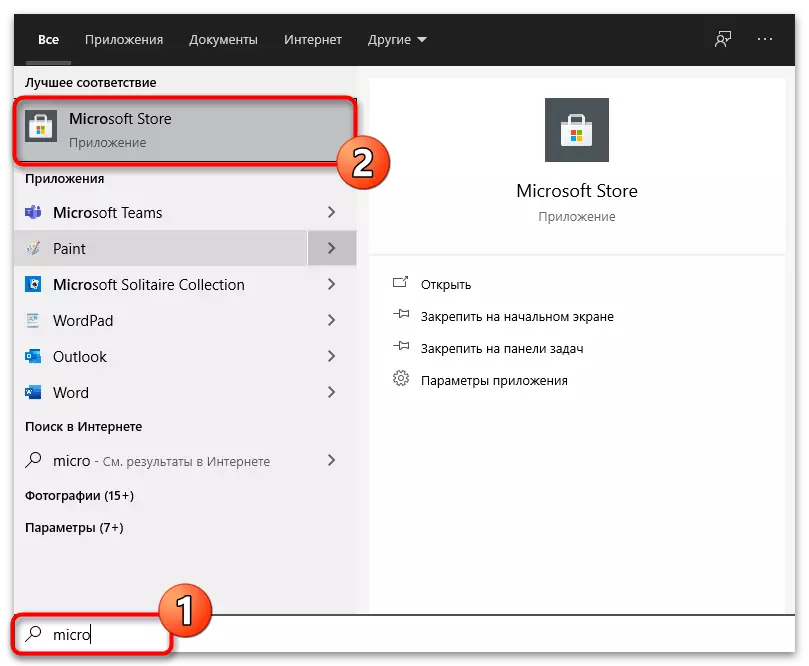


ஸ்டோர் கூறு ஏற்கனவே இயக்க முறைமையில் சேர்க்கப்பட்டால், நீங்கள் கண்ட்ரோல் பேனல் முன் நீக்க முயற்சிக்கலாம். இது இயக்கத்தில் எதிர்மறையாக பாதிக்கப்படக்கூடாது, எனவே நிகழ்த்தப்பட்ட நடவடிக்கைகள் முற்றிலும் பாதுகாப்பாக உள்ளன:
- தொடக்க மெனுவில் கியர் ஐகானைக் கிளிக் செய்வதன் மூலம் "அளவுருக்கள்" பயன்பாட்டை இயக்கவும்.
- "பயன்பாடுகள்" பிரிவைத் திறக்கவும்.
- அவர்கள் என்விடியா கண்ட்ரோல் பேனலைக் கண்டறிந்து நீக்கு நீக்கு பொத்தானை நீக்குக.

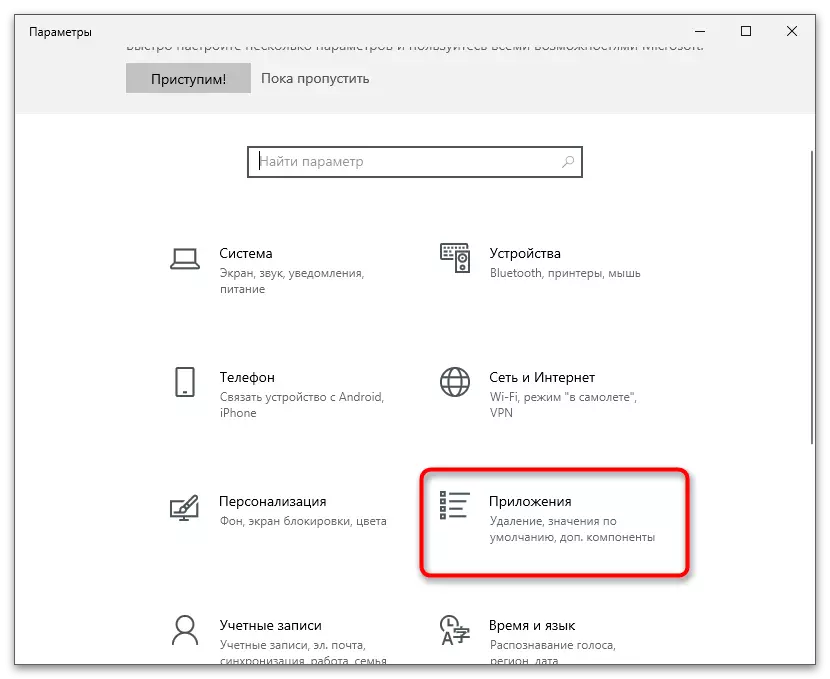

முறை 5: கண்ட்ரோல் பேனல் அளவுருக்கள் மீட்டமைக்கவும்
இந்த முறை, எதிர்பாராத விதமாக தாவல் பற்றாக்குறை சிக்கலை எதிர்கொண்ட பயனர்களுக்கு ஏற்றது, இது முன்னர் கண்ட்ரோல் பேனலில் காட்டப்பட்டிருந்தாலும். விண்டோஸ் இல் சரிசெய்ய, நீங்கள் பயன்பாட்டு அளவுருக்கள் இயல்புநிலை அளவுருக்கள் மீட்டமைக்க அனுமதிக்கும் ஒரு உள்ளமைக்கப்பட்ட கருவி உள்ளது.
- பயன்பாடு "அளவுருக்கள்" மற்றும் "பயன்பாடுகள்" பிரிவில், "என்விடியா கண்ட்ரோல் பேனலைக் கண்டறிந்து, இடது சுட்டி பொத்தானைக் கொண்டு கிளிக் செய்து," மேம்பட்ட அமைப்புகள் "வரிசையில் சொடுக்கவும்.
- முதலில் பொருத்து பொத்தானை கிளிக் செய்யவும்.
- ட்ராக், "மீட்டமை" பயன்படுத்தவும்.
- இரண்டு உருப்படிகளுக்கும் எதிர் சரிபார்க்க காத்திருக்கவும், இந்த சாளரத்தை மூடு மற்றும் கண்ட்ரோல் பேனலை இயக்கவும்.

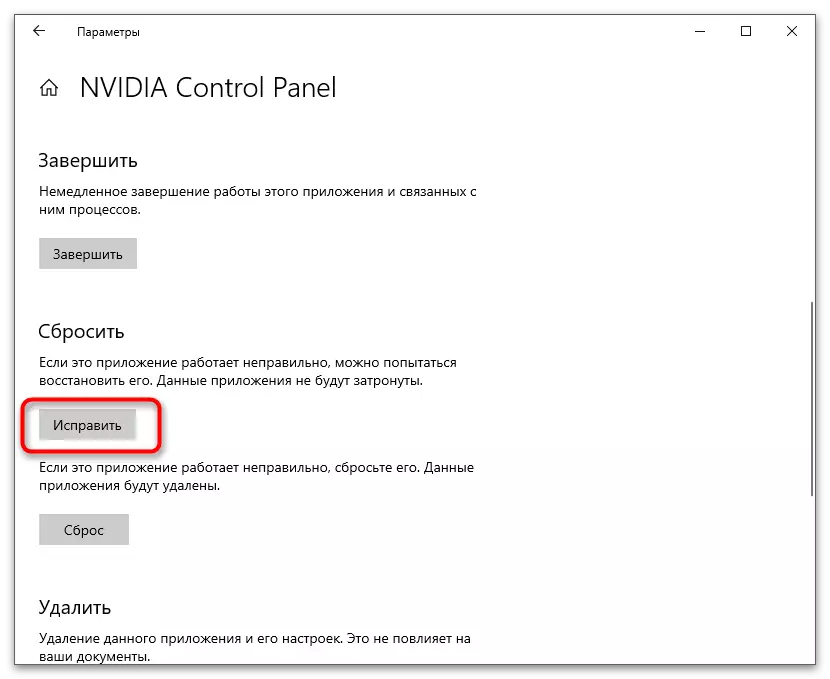


முறை 6: இரண்டாவது காட்சியை துண்டிக்கவும்
சில பயனர்கள் தாவல்களின் பற்றாக்குறையுடன் "காட்சி" இரண்டாவது மானிட்டரை துண்டித்து அல்லது கணினி பயன்பாட்டின் மூலம் பிரதான அளவுருக்களை மாற்றுவதற்குப் பிறகு முடிவு செய்தனர். அதன்படி, நீங்கள் பல படத்தை வெளியீடு சாதனங்களைப் பயன்படுத்தினால் மட்டுமே பின்வரும் வழிமுறைகளை நிறைவேற்றும்.
- திறக்க "தொடக்கம்" மற்றும் "அளவுருக்கள்" செல்ல.
- முதல் பிரிவைத் தேர்ந்தெடுக்கவும் - "கணினி".
- "பல காட்சிகள்" தொகுதி கண்டுபிடித்து அதன் அமைப்புகளை சரிபார்க்கவும். இரண்டாவது மானிட்டரை துண்டிக்கவும் அல்லது செய்யக்கூடிய முக்கிய ஒன்றைத் துண்டிக்கவும், திரையை இணைப்பதற்காக திரையை பிரித்தெடுக்கவும்.



- தற்போதைய கிராபிக்ஸ் அடாப்டர் டிரைவர் அகற்ற முந்தைய வழிமுறையின் முதல் வழிமுறைகளைப் பார்க்கவும், மேலே உள்ள இணைப்பைப் பின்தொடர்ந்து, பதிவிறக்க பக்கத்தின் வீடியோ கார்ட் கணினியில் நிறுவப்பட்ட மாதிரிக்கு பொருந்தும் துறைகளில் நிரப்பவும்.